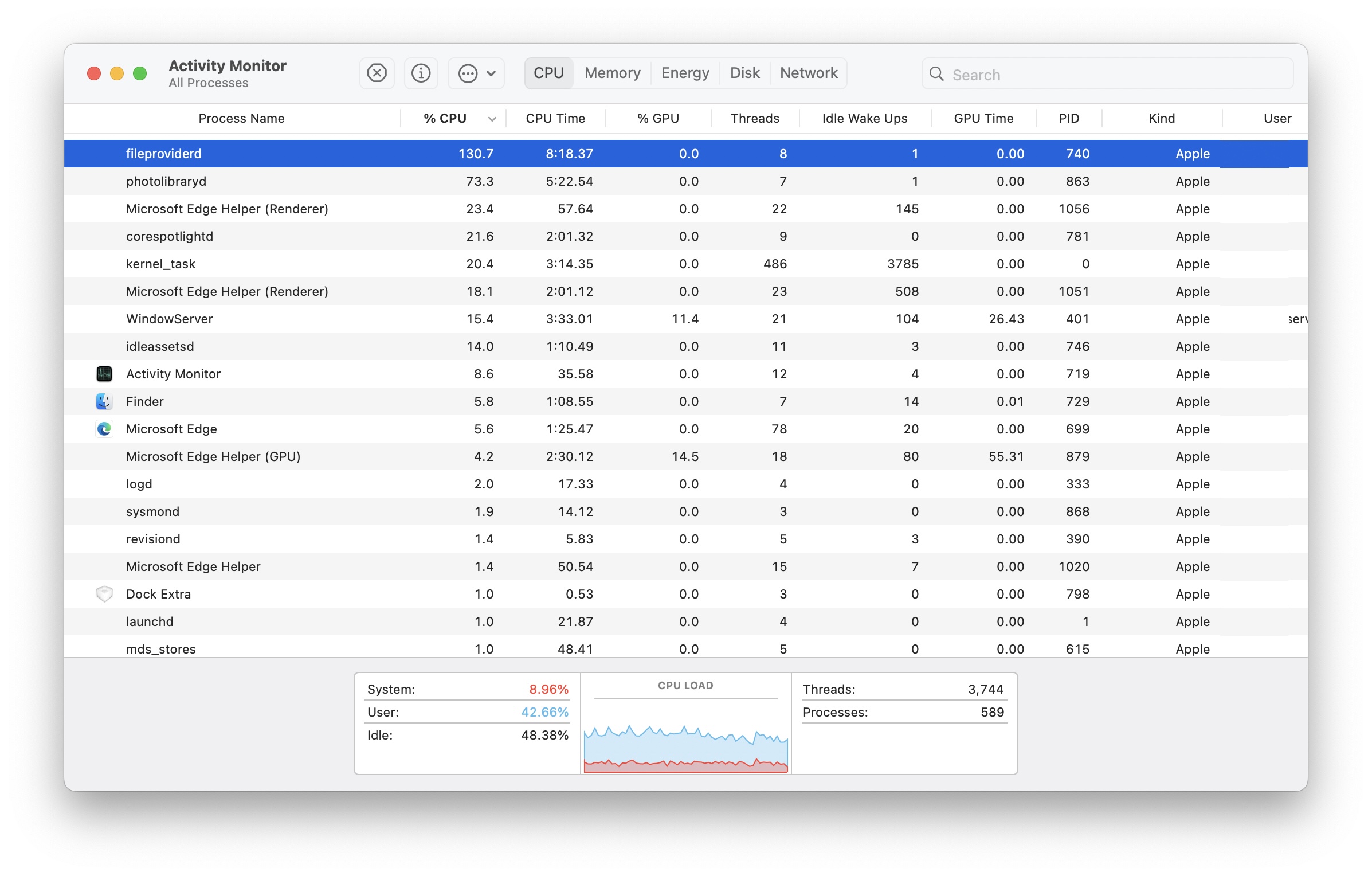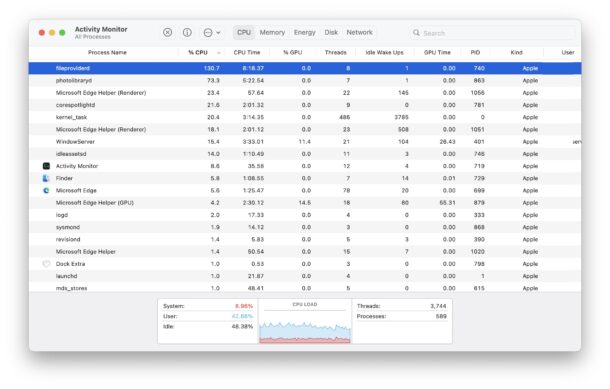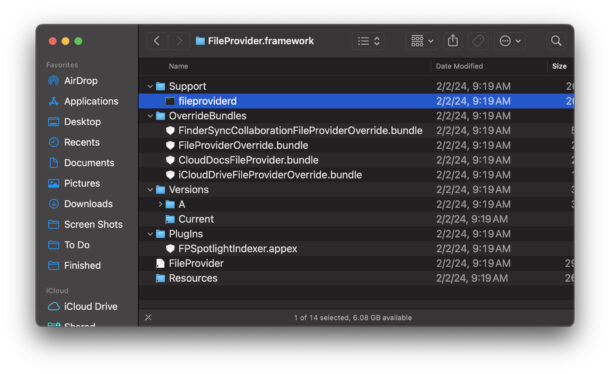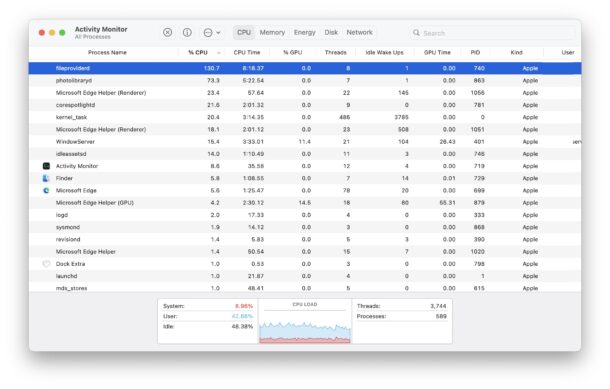
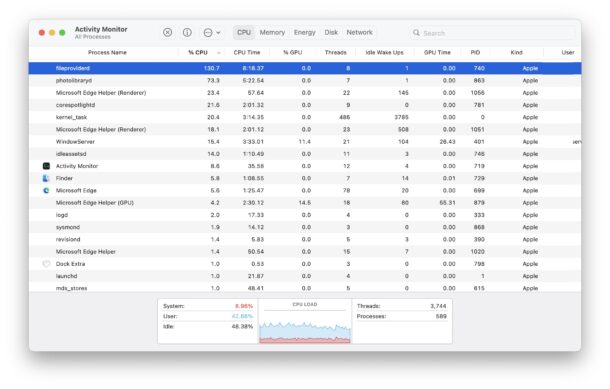
Alcuni utenti Mac potrebbero scoprire un processo denominato fileproviderd, solitamente visualizzato in Monitoraggio attività quando qualcuno ha scoperto che il proprio Mac sembra funzionare più lentamente del solito. Lì, fileproviverd potrebbe utilizzare quantità elevate di CPU e, utilizzando risorse di sistema pesanti, il Mac rallenta.
Cos'è fileprovider?
Fileproviderd è un demone (tempo di meta definizione; un demone è un lavoratore silenzioso in background che gestisce varie attività assegnategli) che gira su MacOS, associato alla gestione dei file cloud.
Fileproviderd sembra facilitare l'integrazione del cloud con il Finder per iCloud, iCloud Drive, iCloud Photos e gestori di file cloud di terze parti come DropBox, OneDrive, Google Drive, Box, Office, tra gli altri.
A volte lo vedrai abbinato ad altri processi che utilizzano contemporaneamente un utilizzo elevato della CPU, come photoanalysisd, che è un processo associato a Foto e Foto di iCloud.
Il processo fornito dal file è affidabile e di Apple, associato all'estensione File Provider. Se ti stai chiedendo di cosa si tratta, dove si trova, perché utilizza le risorse di sistema e come calmarlo, non stai certamente facendo domande insolite.
Dove si trova fileprovid?
La posizione del fileproviderd all'interno del file system macOS è:
/System/Library/Frameworks/FileProvider.framework/Support/fileproviderd
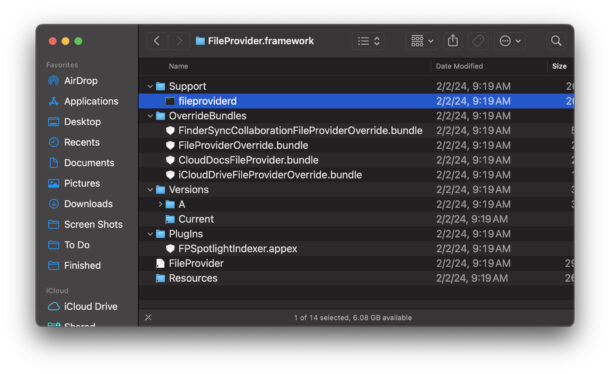
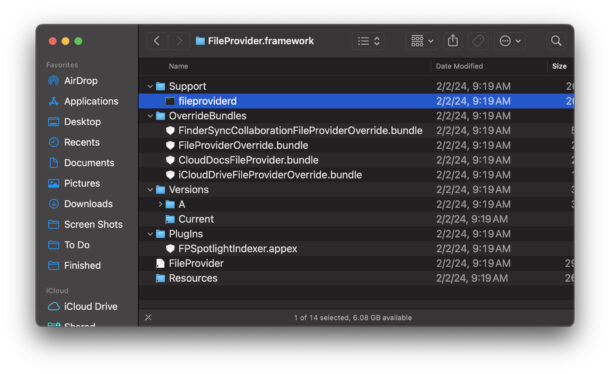
In nessun caso dovresti tentare di modificare, eliminare o rimuovere quel file, poiché ciò interromperebbe la funzionalità cloud critica in MacOS e probabilmente renderebbe iCloud, iCloud Drive, iCloud Photos, Dropbox, OneDrive, Google Drive e servizi cloud simili non funzionanti .
Perché fileprovider utilizza una CPU elevata?
Il motivo più probabile per cui fileproviderd utilizza molta potenza di elaborazione del Mac è che è attivamente impegnato in una sorta di sincronizzazione cloud con il file system.
Un utilizzo elevato della CPU da parte di fileproviderd può essere associato all'attività di iCloud, iCloud Drive, DropBox, OneDrive, Google Drive e praticamente qualsiasi altro gestore di file cloud che utilizza il toolkit FileProvider di Apple*.
Se è in corso qualsiasi tipo di sincronizzazione cloud, che si tratti di sincronizzare file dal Finder su iCloud Drive, su OneDrive scaricando file localmente o caricando file su Google Drive dal Finder o qualsiasi comportamento simile, potrebbe benissimo essere ciò che sta causando il problema fileproviderd non solo per essere eseguito, ma anche per eseguire e utilizzare molte risorse di sistema e CPU.
Nell'esempio dello screenshot, vedrai fileproviderd utilizzare oltre il 100% della CPU, mentre il processo di fotoanalisi associato utilizza il 70% della CPU e insieme consumano risorse di sistema sufficienti affinché il Mac sia notevolmente lento.
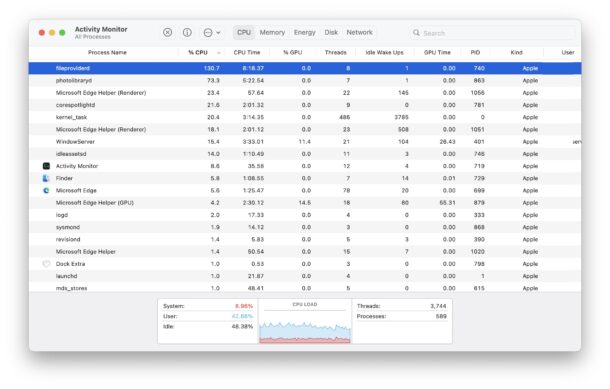
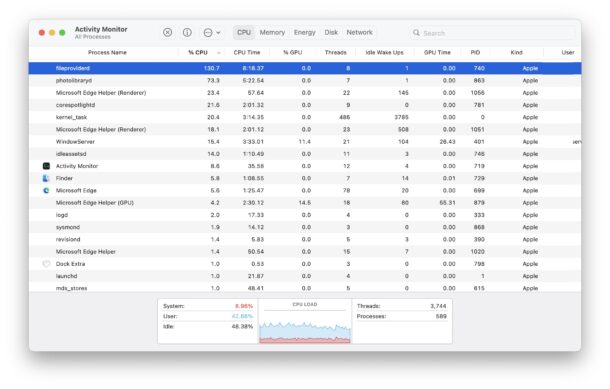
Qual è il modo migliore per correggere l'utilizzo elevato della CPU di fileproviderd e ripristinare le prestazioni?
Il modo migliore per far sì che fileproviderd smetta di utilizzare quantità elevate di CPU sul Mac è lasciare che il processo che attiva fileproviderd venga completato.
Questo di solito significa consentire la sincronizzazione dei file tra il Finder e iCloud o un'altra soluzione di archiviazione cloud. Il tempo necessario dipende dalla velocità del Mac, dalla quantità di dati sincronizzati con il cloud e dalla velocità della connessione Internet.
Potrebbe volerci un po' di tempo, soprattutto se utilizzi molto il cloud storage e/o hai una connessione Internet più lenta.
Se sei sicuro che tutta la sincronizzazione cloud sia terminata e fileproviderd utilizza ancora quantità elevate di utilizzo della CPU, puoi provare a riavviare il Mac
–
* Se desideri saperne di più su FileProvider, puoi leggere la documentazione per gli sviluppatori qui su apple.com e puoi leggere la transizione effettuata da Apple dalle estensioni del kernel a FileProvider qui su tidbits.
Imparentato

 Apple4 anni ago
Apple4 anni ago
 Apple4 anni ago
Apple4 anni ago
 Apple4 anni ago
Apple4 anni ago
 Apple4 anni ago
Apple4 anni ago